[Guía Completa] Cómo Combinar listas de Reproducción en Spotify
Desbloquear todo el potencial de tu experiencia en Spotify a menudo implica crear y curar listas de reproducción adaptadas a tus gustos únicos. Pero, ¿y si pudieras llevarlo un paso más allá y combinar múltiples listas de reproducción en una, creando la mezcla definitiva de tus pistas favoritas?
En esta guía completa, te llevaremos a través del proceso paso a paso de fusionar listas de reproducción en Spotify. Ya sea que estés buscando combinar listas temáticas para una fiesta, juntar tus géneros favoritos o simplemente organizar tu biblioteca musical, tenemos todo cubierto. Vamos a sumergirnos y descubrir cómo mezclar sin problemas tus mundos musicales en Spotify.
Parte 1. Cómo Combinar Listas de Reproducción en Spotify
¡Combinar listas de reproducción en Spotify es realmente fácil! Puedes fusionar sin esfuerzo tus listas de reproducción favoritas con solo unos pocos pasos sencillos. Ya sea que estés en tu dispositivo móvil o en el escritorio, Spotify ofrece una interfaz fácil de usar que hace que combinar listas de reproducción sea muy fluido. Además, el proceso te permite curar la lista de reproducción definitiva adaptada a tu gusto, asegurando que tu experiencia de escucha sea exactamente lo que deseas.
Fusionar listas de reproducción en Spotify tanto en dispositivos móviles como en plataformas de escritorio es pan comido. Déjame guiarte a través del proceso, proporcionando información adicional y consejos en el camino:
Cómo combinar listas de reproducción en Spotify en el Escritorio
Paso 1: Inicia la aplicación y elige la lista de reproducción de la cual transferir pistas.
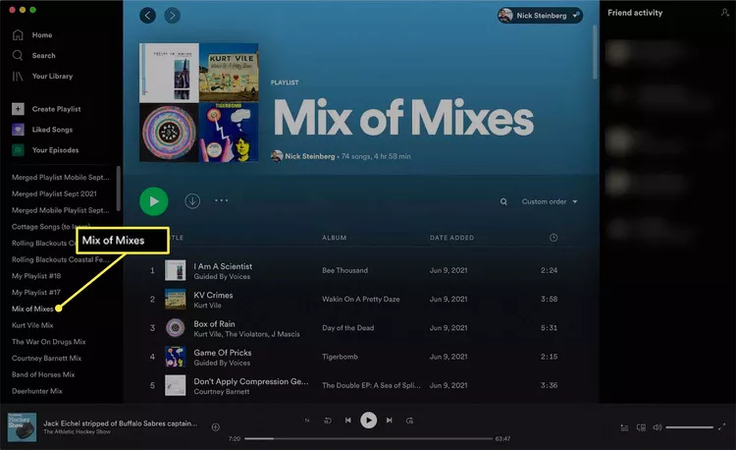
Paso 2: Para seleccionar todas las canciones de la lista de reproducción, presiona Cmd + A (Mac) o Ctrl + A (Windows). También puedes elegir pistas específicas manteniendo presionado Cmd o Ctrl.
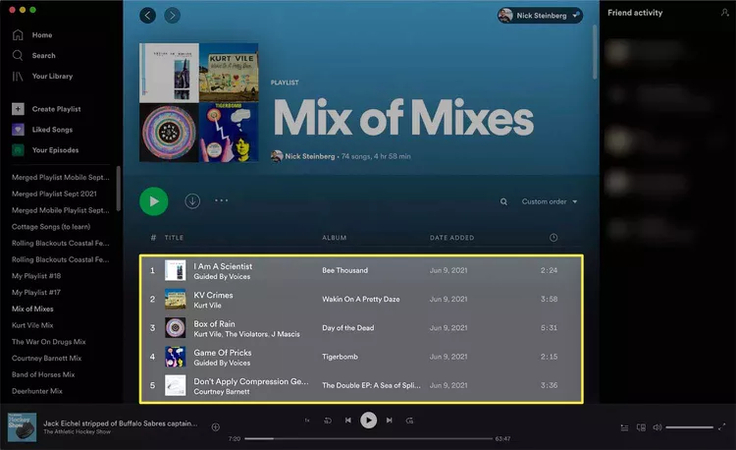
Paso 3: También puedes hacer clic derecho en el elemento y seleccionar "Agregar a lista de reproducción". A continuación, selecciona la lista de reproducción a la que deseas agregar las canciones, o haz clic en Crear lista de reproducción para comenzar desde cero.
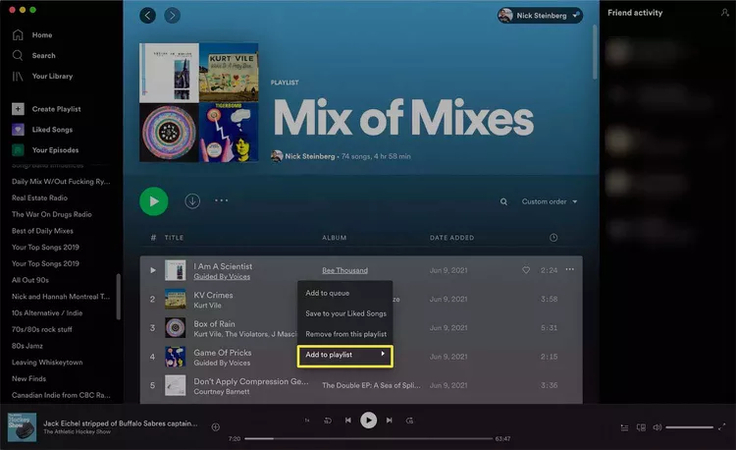
Cómo combinar listas de reproducción de Spotify en dispositivo móvil
Paso 1: Primero, toca Tu Biblioteca desde la parte inferior. Después de elegir Listas de reproducción, abre la lista de reproducción cuyas canciones deseas duplicar. Toca los tres puntos junto al nombre de la lista de reproducción para transferir toda la lista de reproducción de una vez. Para seleccionar y elegir qué canciones copiar, toca los tres puntos junto a la pista individual que deseas copiar después de seleccionar el resumen del contenido de la lista de reproducción.
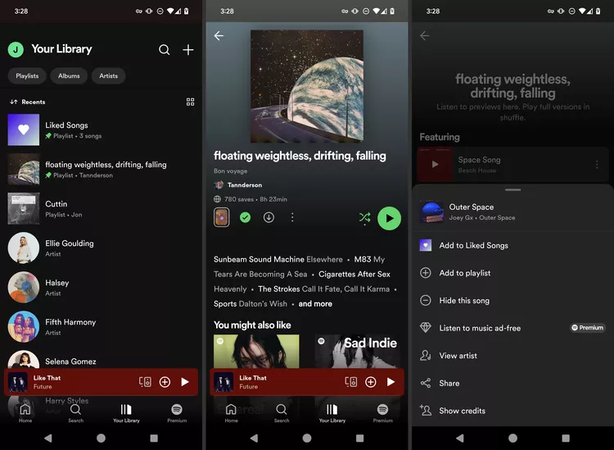
Paso 2: Selecciona ya sea Agregar a lista de reproducción o Agregar a otra lista de reproducción. Después de elegir una lista de reproducción ya existente, presiona "Listo".
Alternativamente, selecciona Nueva lista de reproducción desde el menú en la parte superior. Para copiar la canción a la nueva lista de reproducción creada, escribe un nombre y presiona Crear.
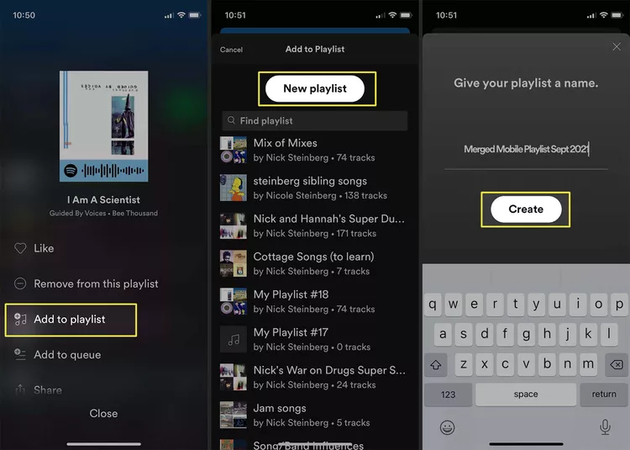
Parte 2. [Mejor manera] Descargar música de Spotify con HitPaw Univd (HitPaw Video Converter)
Presentamos HitPaw Univd, tu solución todo en uno para disfrutar de tus pistas favoritas de Spotify sin conexión. Esta herramienta versátil va más allá de las descargas de video, permitiendo descargar audio de más de 10,000 sitios web, incluyendo Spotify. Con HitPaw, guardar música de Spotify es muy fácil, preservando todas las etiquetas ID3 y los metadatos para una experiencia de escucha excepcional en calidad sin pérdida.
¡Pero eso no es todo! HitPaw Univd ofrece velocidades de conversión ultrarrápidas de hasta 120 veces, asegurando una transformación rápida de la música de Spotify en varios formatos de audio como MP3, WAV, FLAC y más.
No se detiene ahí, el software ofrece un conjunto de características de edición de audio, permitiéndote recortar, combinar, ajustar el volumen y aplicar efectos a tus canciones de Spotify antes de guardarlas en tu dispositivo. Toma el control total de tu biblioteca musical con las intuitivas herramientas de edición de HitPaw.
Características- Descargar música de Spotify sin esfuerzo
- Interfaz fácil de usar para una navegación sencilla
- Transcodifica música de Spotify a formatos de alta fidelidad
- Soporta varios formatos de audio
- Modo por lotes para convertir múltiples archivos de audio de Spotify a la vez
- Compatible con computadoras Windows y Mac
- Experiencia sin anuncios, sin anuncios molestos
- Promueve un paquete premium asequible
- Rápida velocidad de conversión
- Mantiene etiquetas ID3 y metadatos
Cómo descargar canciones de Spotify a través de HitPaw Univd
Paso 1: Comienza descargando HitPaw Univd desde su sitio web oficial e instálalo en tu computadora. Una vez instalado, lanza la aplicación y dirígete a la pestaña Música. Desde allí, selecciona "Convertidor de Música de Spotify" entre las opciones disponibles.

Paso 2: Inicia sesión en tu cuenta de Spotify directamente dentro de HitPaw Univd para acceder a la extensa biblioteca musical de Spotify.

Paso 3: Explora y escucha fácilmente una amplia gama de archivos musicales de Spotify. Puedes buscar artistas o canciones específicas, como pistas de Taylor Swift, y el programa mostrará rápidamente tus selecciones.

Paso 4: Una vez que hayas seleccionado tu música deseada, vista previa de muestras de las canciones y decide qué álbumes o sencillos quieres descargar en su totalidad.

Paso 5: Elige el formato de archivo de audio que se adapte a tus preferencias. HitPaw Univd soporta varios formatos como WAV, M4A, MP3 y más.

Paso 6: Comienza el proceso de descarga haciendo clic en el botón Convertir Todo. HitPaw Univd convertirá las canciones de Spotify seleccionadas a tu formato de audio elegido.

Parte 3. Preguntas Frecuentes sobre Cómo Combinar Listas de Reproducción de Spotify
Q1. ¿Puede alguien ver mi mezcla de Spotify?
A1.
No, a menos que lo compartas específicamente con ellos, nadie más puede ver tu Mezcla de Spotify. Aquí está el porqué:
Al mantener el enlace privado, puedes controlar quién ve tu Blend. Incluso las personas con las que creas un Blend no pueden ver tus
otros Blends.
Q2. ¿Cuál es la puntuación más alta de una mezcla de Spotify?
A2.
No hay una declaración oficial de Spotify sobre la puntuación de Blend más alta posible.
Aquí está el porqué:
Sin embargo, comunidades en línea comparten experiencias con puntuaciones de Blend que alcanzan los altos 80 y hasta los 90. Esto
sugiere una fuerte conexión musical. En última instancia, lo más importante es disfrutar de los descubrimientos musicales y de la
experiencia de escucha compartida que Blend crea, independientemente de la puntuación numérica específica.
Conclusión
Después de explorar una variedad de descargadores de video de Vimeo de alto perfil conocidos por su fiabilidad y eficacia, es evidente que HitPaw Univd emerge como la solución principal. Su excepcional interfaz de usuario, diseñada intuitivamente para plataformas Mac y Windows, lo distingue de la competencia.
La capacidad de descargar múltiples videos simultáneamente añade una capa significativa de conveniencia, optimizando todo el proceso y maximizando la eficiencia. HitPaw Univd no solo simplifica la tarea de descargar videos de Vimeo, sino que también garantiza una experiencia fluida y agradable para usuarios de todos los niveles de experiencia.






 HitPaw VikPea
HitPaw VikPea HitPaw FotorPea
HitPaw FotorPea HitPaw VoicePea
HitPaw VoicePea
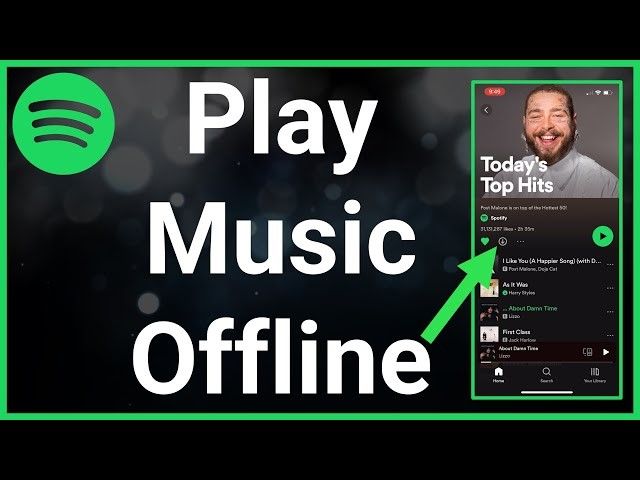


Compartir este artículo:
Valorar este producto:
Juan Mario
Redactor jefe
Trabajo como autónomo desde hace más de cinco años. He publicado contenido sobre edición de video, edición de fotos, conversión de video y películas en varios sitios web.
Más ArtículosDejar un comentario
Introduce tu opinión sobre los artículos de HitPaw